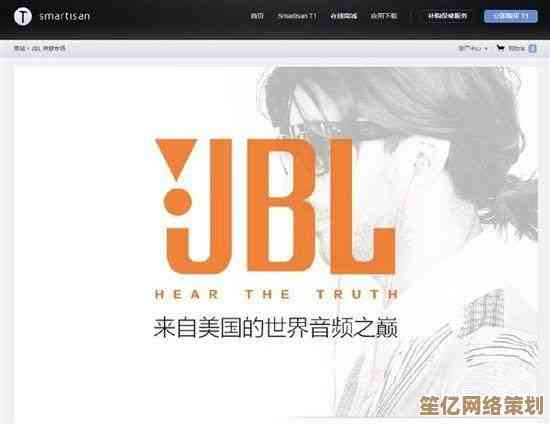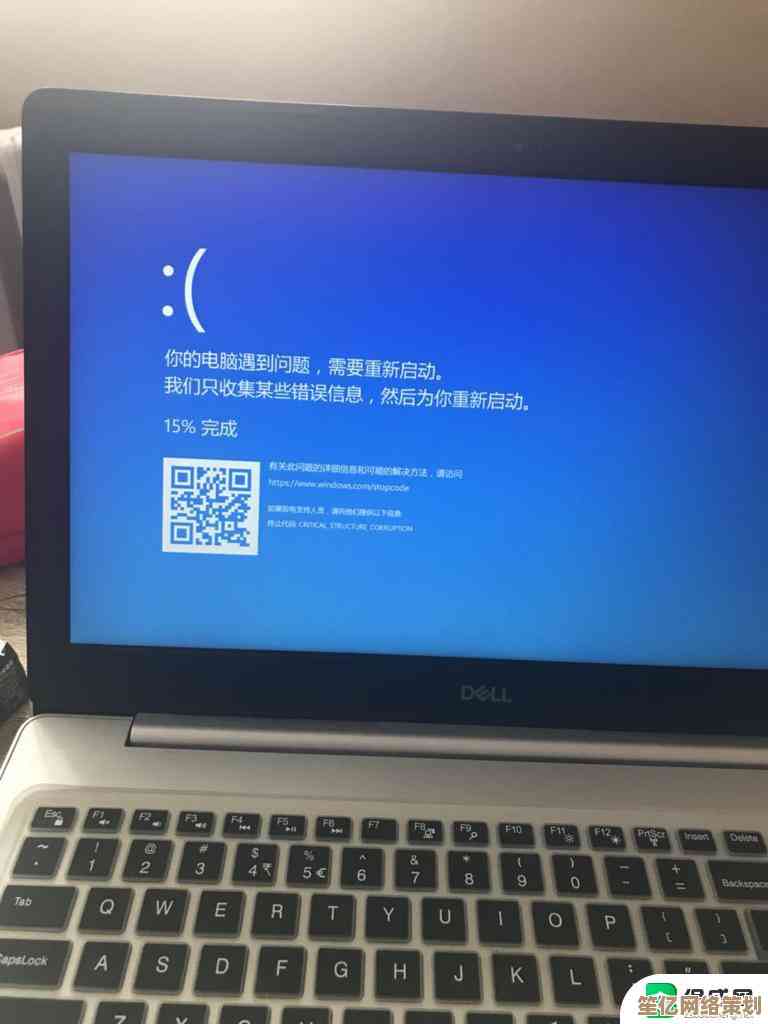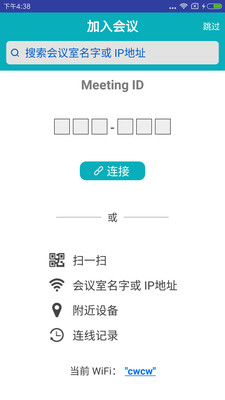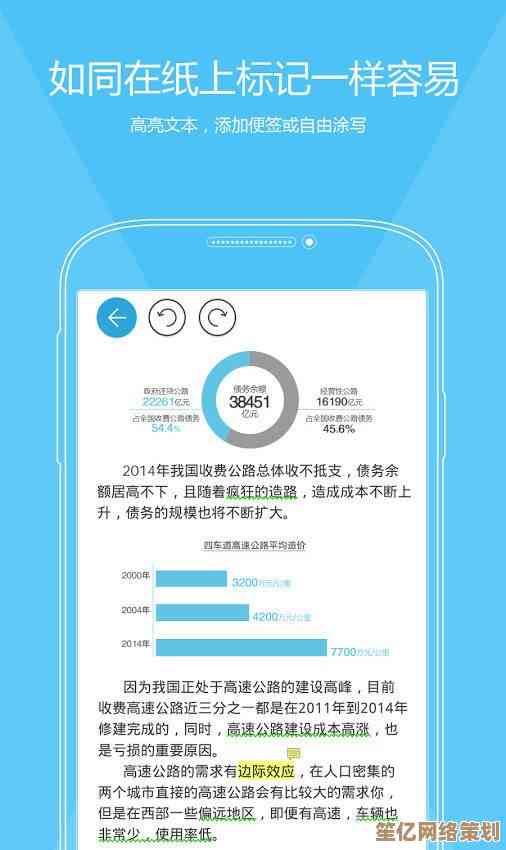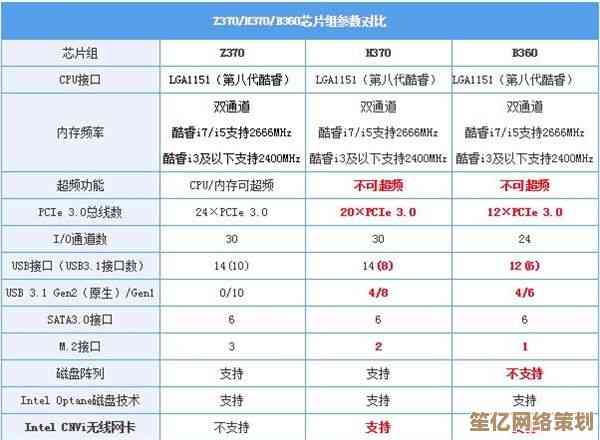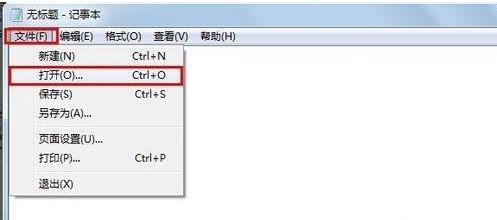Win11官方更新指南:一步步教你升级系统,拥抱全新功能体验!
- 游戏动态
- 2025-10-19 00:28:42
- 2
哎,说到给电脑升级系统,很多人第一反应就是“算了算了,太麻烦,万一出问题咋整”……我懂,真的,我的那台老笔记本,从Win10升到Win11之前,我也纠结了小半个月,心里七上八下的,但你知道吗,等真的弄完了,看到那个全新的界面、那些顺手的小功能,感觉就像给旧房间开了扇新窗户,透亮!所以今天,我就用最实在的话,跟你唠唠这事儿,咱们一步步来,别怕。
首先啊,升级前你得先看看你的“老伙计”够不够格,微软官网上有个“PC健康检查”工具,很小一个软件,下载下来跑一下,我当初跑的时候,心里直打鼓…结果弹出来个“此电脑支持Win11”,哎呦,那块石头才算落了地,要是它说不支持,也别急,可能是TPM2.0没开或者安全启动没设置对,这得进BIOS里捣鼓一下,进BIOS就是在开机时候狂按F2或者Delete键(不同电脑不一样),进去后找Security或者Boot选项,把TPM和Secure Boot弄成Enable……说实话我第一次进BIOS也一头雾水,菜单全是英文,生怕按错啥,后来找了个图对着看才搞定,这一步啊,算是最大的门槛,迈过去就好了。
确认硬件没问题了,咱就得给数据上个保险,这步千万不能省!哪怕你觉得C盘没啥重要东西……系统升级这种事,谁也说不好会不会有万一,我习惯用个移动硬盘,把桌面、文档、还有浏览器书签啥的,一股脑儿拷进去,或者用云盘备份也行,现在都方便,想着万一升级途中蓝屏了、或者升完发现哪个软件不兼容了,至少咱的回忆和工作文件都还在,心里不慌,这感觉就像出门远行前把家门锁好,是个仪式感,也是个定心丸。
准备工作做踏实了,就可以正式动手了,打开Windows Update(设置->更新与安全),有时候它不会直接给你推Win11,得点一下“检查更新”多刷几次…或者,更直接点,去微软官网下载那个“Windows 11 安装助手”,这个小工具特别省心,下载下来,打开,它自己会检查一遍电脑,然后告诉你“可以升级”,你点个“是”或者“接受”,它就吭哧吭哧开始了。
接下来就是漫长的等待……进度条一点一点爬,电脑会重启好几次,屏幕变黑又变蓝,这时候啊,千万别手贱去按电源键!我去泡了杯茶,翻了会儿旧杂志,心里有点小期待,又有点担心……就像等一个重要快递那种感觉,中间有一次重启,屏幕显示“正在准备更新,请不要关闭计算机”,那个百分比数字跳得慢悠悠的,急死人。😅
大概等了四十多分钟吧(具体看网速和电脑速度),它终于好了,进入了全新的登录界面,第一眼看到居中的任务栏和圆角窗口,嗯…确实清爽了不少,进去之后,系统会简单引导你设置一下,比如新的开始菜单怎么用。
说说升完后的感受吧,最直观的就是界面变“柔和”了,那些直角变圆了,动画效果也更流畅,感觉电脑都年轻了几岁,小组件功能我一开始觉得鸡肋,后来发现把天气、日程、新闻提要放那儿,瞥一眼就能看到,还挺实用,多任务布局 Snap Layouts 真是神器,拖住窗口标题栏到屏幕顶部就会出来几个布局选项,尤其写东西时要查资料,左右分屏或者四分屏,效率高多了。
当然也不是完美…刚升完那会儿,我有个用了好多年的截图工具突然打不开了,有点小郁闷,后来在应用商店找了个替代品,反而更好用,所以啊,有点小波折也正常,算是探索新世界的代价吧。
呢,如果你电脑硬件允许,备份好数据,升级Win11真的不算个事儿,它带来的新鲜感和效率提升,值得你花那点时间,别把它想得太复杂,就跟平时装个软件差不多……只不过这次是给电脑换个“大件”,希望你这趟升级之旅也顺顺利利的,早点用上新功能!🚀

本文由兆如曼于2025-10-19发表在笙亿网络策划,如有疑问,请联系我们。
本文链接:http://www.haoid.cn/yxdt/31885.html